Yıllarca, Linux ve Microsoft rakip olmuştur ve iki işletim sistemi arasında her zaman bir miktar gerilim olmuştur. Ancak zamanla barışmayı başardılar ve bugün içinde Kernel'i bulmak çok kolay. Windows 10 ve Windows 11 (WSL'de olduğu gibi) ve tam tersi, yakın zamana kadar hayal bile edilemeyen programları bulabilmek için Linux'ta olduğu gibi Microsoft kenar, şirketin Chromium tabanlı tarayıcısı.
Internet Explorer ve klasik Edge'in başarısızlığından sonra, Microsoft'un verdiği en iyi kararlardan biri, web motorunu kesin olarak terk etmek ve en popüler motorun çemberlerinden atlamaktır, ki bu da sonunda insanların kullandığı şeydir. kullanır: Krom . Böylece, Ocak 2020'de Microsoft, macOS ve tabii ki Linux gibi diğer işletim sistemleri için özel olarak tasarlanmış sürümleri başlattıktan kısa bir süre sonra, tüm Windows kullanıcıları için (7'den itibaren) nihayet yeni web tarayıcısını başlattı.

Yeni Chromium tabanlı Edge, kabaca Google'ın bir sürümüdür krom tüm Google kötü şeyleri (yani casusluk ve izleme) olmadan ve sistem işlevlerinin çoğunu değiştirir ve varsayılan olarak Google tarayıcısında bulunmayan performans iyileştirmeleri veya daha iyi çalışma yolları gibi yeni özellikler ekler. Ayrıca, her iki tarayıcı arasındaki benzerlik o kadardır ki, Chrome uzantılarını Edge'e yüklemek mümkündür , böylece kullanıcılar geçiş yaparken hiçbir şeyi kaçırmazlar.
Edge tamamen OpenSource yazılımı değildir, sadece motor (Chromium) açık kaynak kodludur. Bu nedenle, herhangi bir dağıtımda varsayılan olarak kurulu olduğunu asla görmeyeceğiz. Ama istersek elle de kurabiliriz, bakalım nasıl olacak.
Microsoft Edge'i Linux'a yükleyin
Bu yeni web tarayıcısını herhangi bir Linux dağıtımına kurmanın iki farklı yolu vardır.
DEB/RPM paketini kullanma
Birincisi kurulum paketini indirerek tarayıcının web sayfasından . Bu web sitesi, kullandığımız işletim sistemini otomatik olarak algılayacak ve sistemimiz için en iyi sürümü otomatik olarak indirmemize izin verecektir. Örneğin, yüklemek için sürümü indireceğiz. Ubuntu, bu yüzden .DEB sürümünü indireceğiz. Fedora gibi Debian tabanlı olmayan diğer dağıtımları kullanmak durumunda RPM paketini indirmeliyiz.
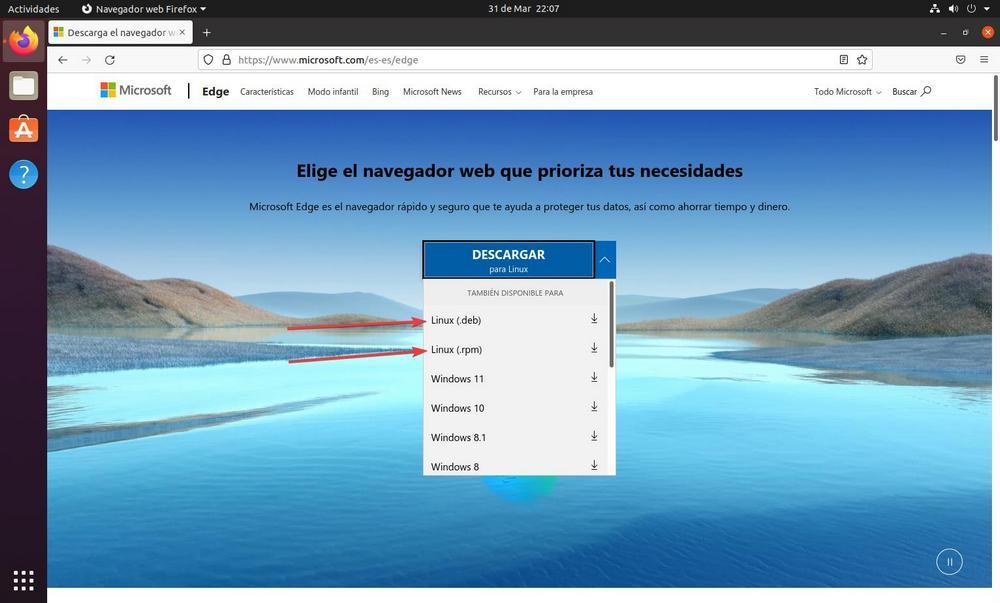
Devam etmeden önce, lisans koşullarını kabul etmemiz gerekecek.
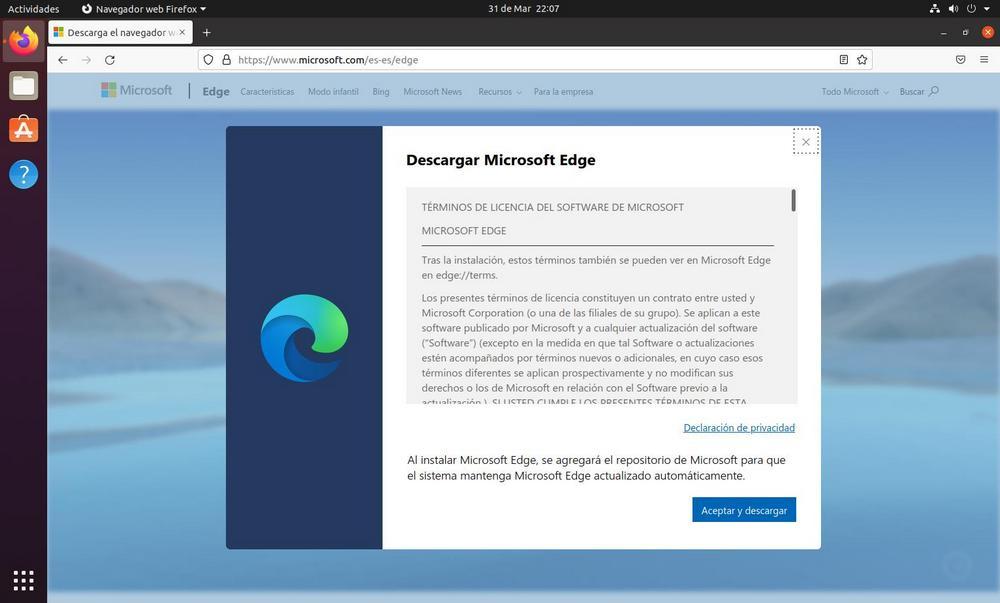
İlgili DEB/RPM paketi indirildikten sonra üzerine çift tıklayarak bilgisayarımızda çalıştırıyoruz. Bilgisayarımızın paket yöneticisi açılacak ve bununla ilgili genel bilgileri görebileceğiz. Örneğin, kuracağımız sürüm, lisans türü ve programın boyutu, diğer hususların yanı sıra.
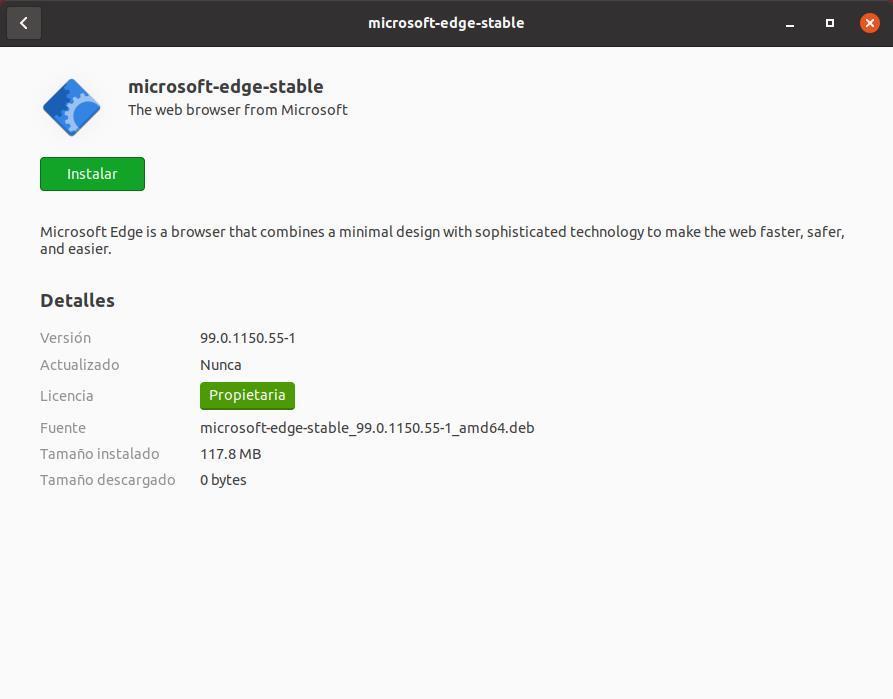
“Yükle” düğmesine tıklıyoruz, sorulduğunda süper kullanıcı şifresini veya root'u girip kurulumun tamamlanmasını bekliyoruz. Hazır. Artık tarayıcı, dağıtımımızın yüklü uygulamaları listesinde görünecek ve doğrudan oradan çalıştırabiliriz.
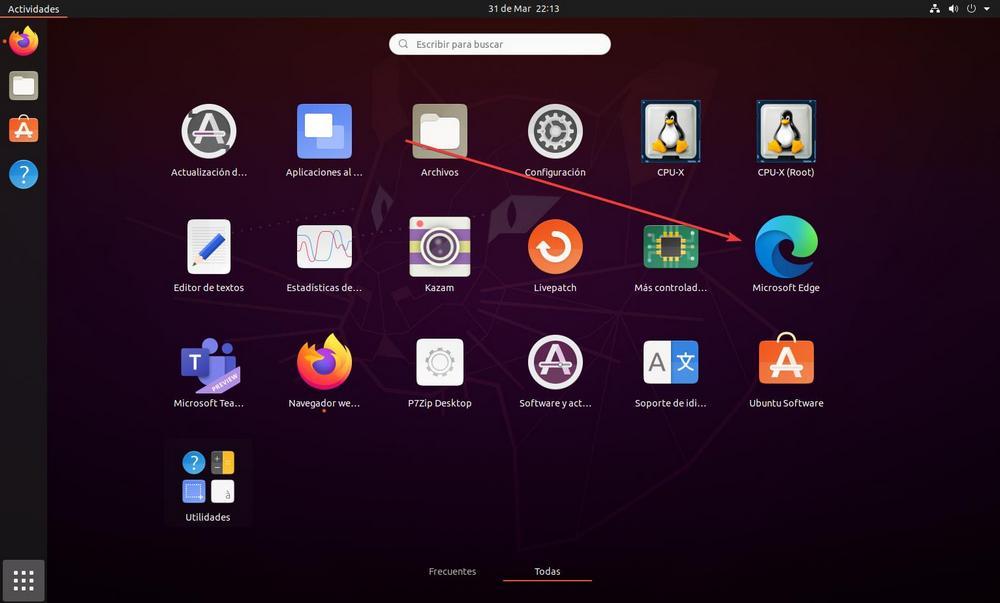
Terminalden
Programları terminalden komutları kullanarak kurmayı tercih edenlerdensek, onu da yapabileceğiz. Bunu yapmak için yapmamız gereken ilk şey, programın kurulum komut dosyasını sisteme kopyalamak ve paketin kimliğini doğrulayabilmek için Microsoft GPG anahtarlarını içe aktarmaktır. Bunu, her zaman kök izinleriyle, terminalimizde aşağıdaki komutları doğrudan çalıştırarak yapabiliriz.
ubuntu'da
Ubuntu gibi Debian tabanlı bir dağıtıma kurmak için sistemde çalıştırmamız gereken komutlar şunlardır:
curl https://packages.microsoft.com/keys/microsoft.asc | gpg --dearmor > microsoft.gpg
sudo install -o root -g root -m 644 microsoft.gpg /usr/share/keyrings/
sudo sh -c 'echo "deb [arch=amd64 signed-by=/usr/share/keyrings/microsoft.gpg] https://packages.microsoft.com/repos/edge stable main" > /etc/apt/sources.list.d/microsoft-edge-dev.list'
sudo rm microsoft.gpg
Anahtarlar içe aktarıldıktan sonra, sistemimizin paket yöneticisini kullanarak tarayıcıyı yüklemeye hazır hale getireceğiz. Bizim durumumuzda Ubuntu kullandığımız için bunu APT aracılığıyla yapabiliriz. Bu nedenle, basitçe aşağıdaki komutu yürütür ve bitmesini bekleriz.
sudo apt update && sudo apt install microsoft-edge-stable
Aşağıdaki komutu kullanarak geliştiriciler için “Dev” sürümünü de kurabiliriz:
sudo apt install microsoft-edge-dev
Veya depo adını “/etc/apt/sources.list.d/microsoft-edge-beta.list'” olarak değiştirerek ve şu komutu çalıştırarak beta:
sudo apt install microsoft-edge-beta
Bittiğinde, Edge bilgisayarımıza zaten yüklenmiş olacak ve onu sistem uygulamaları listesinden başlatarak onunla gezinmeye başlayabiliriz.
fötr şapkada
İstediğimiz bu tarayıcıyı Fedora tabanlı bir dağıtımda başlatmaksa, yapmamız gereken aşağıdaki komutları yürütmektir (bunlar Ubuntu ile az önce gördüklerimize çok benzer):
sudo rpm --import https://packages.microsoft.com/keys/microsoft.asc sudo dnf config-manager --add-repo https://packages.microsoft.com/yumrepos/edge sudo mv /etc/yum.repos.d/packages.microsoft.com_yumrepos_edge.repo /etc/yum.repos.d/microsoft-edge-dev.repo
Ve yüklemek için şunu yapacağız:
sudo dnf install microsoft-edge-stable
Aynı şekilde, "microsoft-edge-stable"ı, tarayıcının beta sürümünü veya tarayıcının beta sürümünü kurmak isteyip istemediğimize bağlı olarak "sudo dnf install microsoft-edge-dev" veya "sudo dnf install microsoft-edge-beta" olarak değiştirebiliriz. geliştiriciler Web için sürüm.
OpenSuse'da
Microsoft ayrıca tarayıcınızı OpenSUSE tabanlı dağıtımlara yüklememize izin verir. Bunu yapmak için, yürütmemiz gereken komutları da biraz değiştirip aşağıdaki gibi bırakmalıyız:
sudo rpm --import https://packages.microsoft.com/keys/microsoft.asc sudo zypper ar https://packages.microsoft.com/yumrepos/edge microsoft-edge-dev sudo zypper refresh
Ve yüklemek için:
sudo zypper install microsoft-edge-stable
Aynı şekilde paketin adını da kurmak istediğimiz tarayıcının sürümüne göre “microsoft-edge-dev” veya “microsoft-edge-beta” olarak değiştirebiliyoruz.
Tarayıcıyı yenile
Windows için tarayıcı sürümünde olanın aksine, Edge for Linux söz konusu olduğunda onu “Hakkında” bölümünden güncelleyemeyiz. Girdiğimizde sürümle ilgili bilgileri görebiliriz, ancak tarayıcı güncelleyicinin kendisini göremiyoruz.
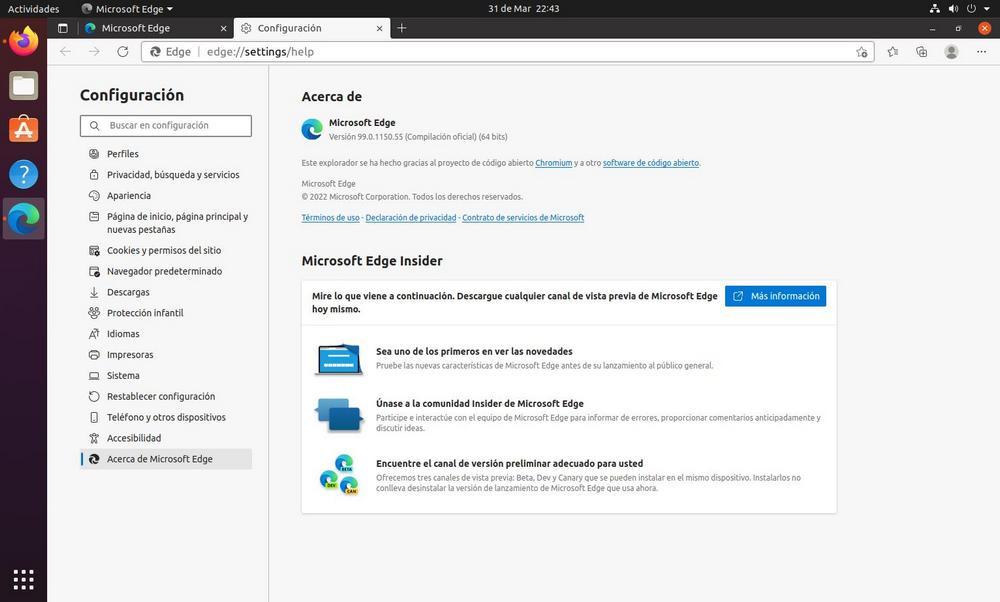
Edge'i yeni sürümler çıktığında güncellemek için yapmamız gereken, sistemimizde kurulu diğer programlar gibi güncellemek. Yani, ilgili paket yöneticisi aracılığıyla.
Bunu yapmak için yapacağımız şey, dağıtımımızın depolarında yeni paket güncellemeleri aramak ve mevcut olanları indirmek. Bunu yapmanın en hızlı yolu, bir Ubuntu terminalinde aşağıdaki komutu çalıştırmaktır:
sudo apt update && sudo apt upgrade
Terminali kullanmak istemiyorsak, Edge web sayfasından yeni bir sürüm çıktığında DEB/RPM paketini tekrar indirip üstüne yükleyebilir ve böylece en son sürüme güncelleyebiliriz.
Böylece Edge for Linux'un yeni bir sürümü çıkarsa onu indirip PC'ye kurabiliriz. Fedora veya OpenSUSE kullanırsak, tarayıcıyı ilgili sürümüne güncellemek için uygun komutu çalıştırmamız gerekecek.
Edge'i kaldırın ve verilerinizi temizleyin
Edge for Linux'un çalışmasına ikna olmamamız durumunda, bilgisayarımızda olduğuna dair hiçbir iz kalmaması için onu her zaman silebiliriz. Bunu her zaman olduğu gibi birkaç farklı şekilde yapabiliriz. Programın yükleyicisini hala kaydediyorsak, onu kaldırma seçeneğini görmek için paket yöneticimizle açabilir ve o sırada yüklediğimiz gibi silmeye devam edebiliriz.
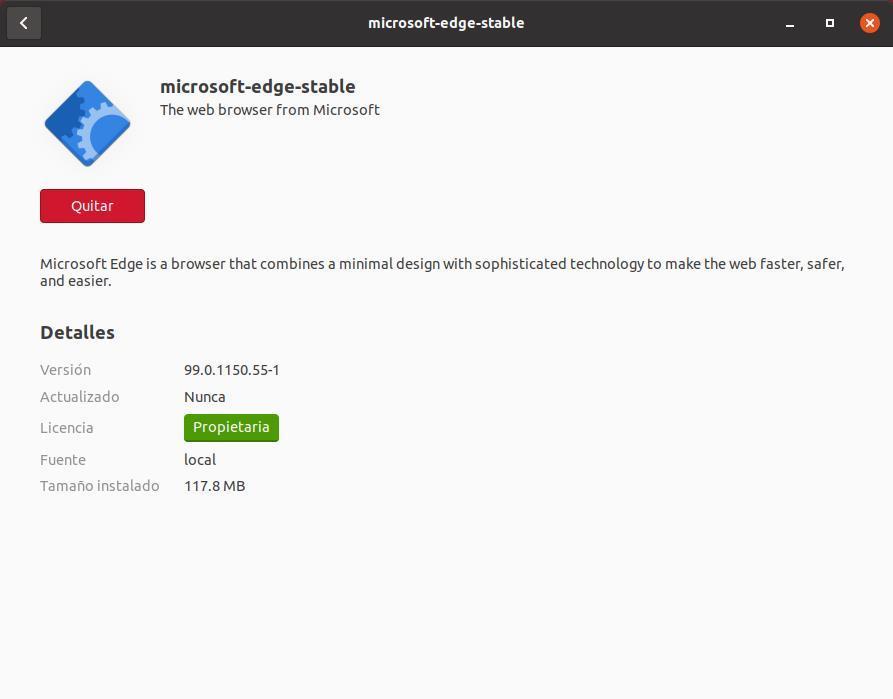
Ek olarak, aşağıdaki komutu yürüterek bir terminalden de yapabiliriz:
sudo apt purge microsoft-edge-stable
"Beta" veya "dev" sürümünü kullanırsak, paketin adını kurduğumuz sürümün adıyla değiştirmeliyiz. “Purge” komutu sayesinde hem tarayıcıyı hem de onunla ilgili tüm verileri sistemimizden silerek Edge'in tüm izlerini silip hayatımıza devam edebiliyoruz.
Gördüğümüz gibi başka bir dağıtım kullanırsak, onu “dnf” veya “zypper” kullanarak silmemiz gerekecek.